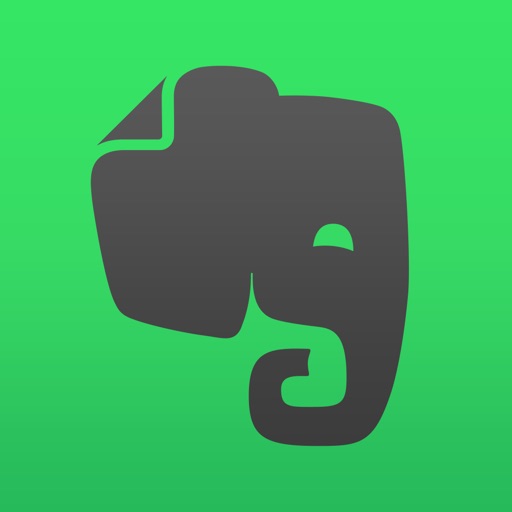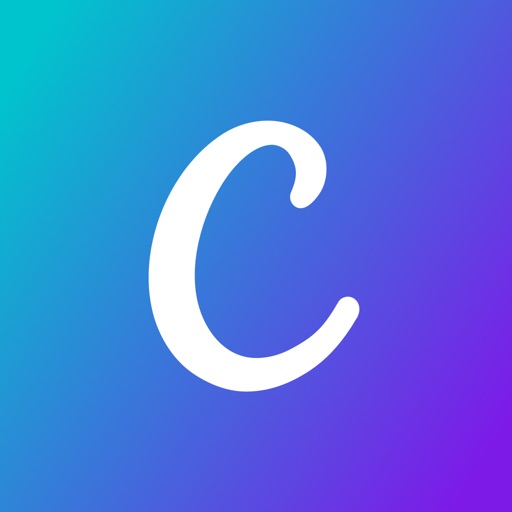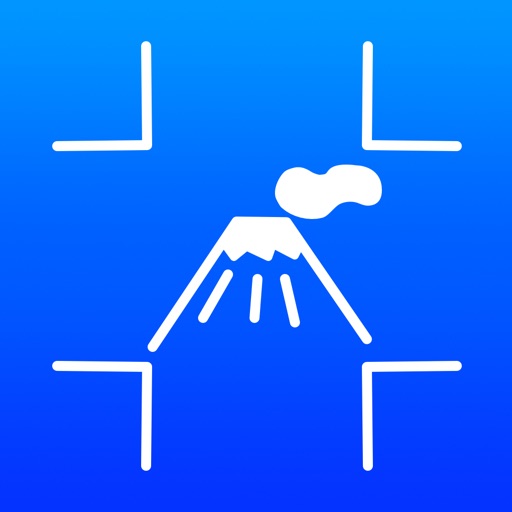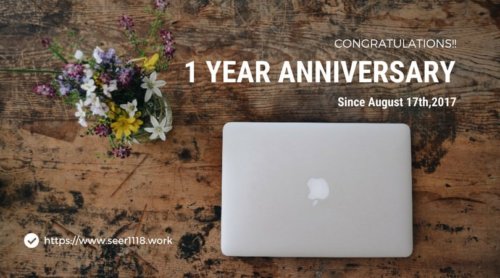こんにちは。シーアです。(@seer1118b)
ワードプレスブログを運営されている方に、ツイッターで質問を投げかけてみました。
このツイートに、想像以上の反響を頂きました。みなさんから寄せられたリプライ・引用RTが参考になるというお声も多かったです!
- ワードプレスでブログを書いている人
- スキマ時間に、スマホでブログを更新したい
- ブログに集中できる時間がない…と悩んでいる
この記事では、教えて頂いたスマホアプリや、更新方法などをご紹介していきます。
- 移動中など空いた時間にブログ作業ができる
- スマホで画像加工して、アイキャッチだけ作っておける
- スマホで下書きしておいて、家のパソコンで仕上げることができる
はてなブログ時代はスマホブロガーだった
私は、2017年8月にはてなブログでスタートして、2018年6月にワードプレスに移行しました。
はてなブログ時代は、スマホを駆使して更新していました。

はてなブログは、公式アプリもまあまあ使いやすかったです。
フリック入力と音声入力をかなり使っている、スマホブロガーでした。

WordPress移行後はパソコンブロガーに。その理由5つ
ワードプレスに移行してからは、もっぱらパソコンブロガー(?)です。理由はいくつかあります。
- ワードプレス公式アプリ・ブラウザが使いにくい
- アイキャッチ・写真に凝るようになって、圧縮必須になった
- アフィリエイトリンクなどのタグが入れにくい
- 範囲選択・コピペがやりにくい
- Chromebookを買って、パソコンを持ち運びしやすくなった
ワードプレス公式アプリ・ブラウザが使いにくい
ワードプレスにも、公式アプリがあります。
 シーア
シーア シーア
シーア唯一、プラグインの「Jetpack」で、記事ごとのPV数などをスマホで見るのに使っています。これは結構見やすいですよ。
実際、ツイッターのリプライでも「自分は公式アプリ使ってます」という方は皆無。文字通り、本当に一人もいませんでした…!
その代わり、ブラウザでワードプレスの管理画面から作業をしているという方は、何人かいらっしゃいました。
ブラウザで作業する場合、ビジュアルエディタだとスクロールがうまくできず、すぐ上に戻ってきてしまうんです…。
ですが、テキストエディタ(HTMLがいじれる方)では、大丈夫だそうです。エモゴトさん(@emogoto_blog)ありがとうございました!
スキルズさん(@affiliate_skilz)のご指摘の通り、ブラウザで見出しを適用するとき、私は全部選択してからやろうとしていました。
カーソルのある行が全て見出しになるそうです。ブラウザでやろうとしている方は、ぜひご参考に!
スマホブロガー推薦のアプリをご紹介
仕事に育児に忙しい中、なかなかじっくり座ってパソコンを触れる環境ばかりではないですよね。
スマホのいいところは、スキマ時間を活かして、少しでもブログの作業を進められるところです。
それでは、オススメして頂いたアプリを、順番にご紹介していきます!
テキスト(文章)におすすめのアプリ
まずは、文章を作る作業に適したアプリです。
下書きで置いておいて、あとから本格的に完成させるのも良いでしょう。
PressSync – for WordPress
全部スマホとタブレットでやってるよ✨
記事はPresssync、
アイキャッチは作るならCanvaアプリを使ってます😊
リライトの時は標準メモアプリも。
よく使うタグとかを辞書登録しておくとちょっと便利かも?ブラウザ使うのは投稿前にプレビューするときくらいです🔎
— まめころ@ワンオペ育児再開 (@mame5635) 2018年8月9日
まめころちゃん(@mame5635)は以前から、PressSyncを使いこなしています。
有料版のPressSync Proもあります。(600円)
もし無料版を使ってみて、「広告が邪魔…」とか「もうちょっと機能があればいいのに」と思われたら、Proを購入するのもひとつです。
しかし、Apple Storeのダウンロード画面に「ほとんどのユーザーには有料版の追加機能は必要ないので有料版を買わないでください」って書いてあるのはビビりました…!
 シーア
シーア ライト
ライトするぷろ X for WordPress & MT
有料アプリで、1600円です。
ちょっとお高いかなと思いますが、写真をリサイズしてアップできるなど、かなり高機能。
ゆこさん(@yucoNyan)のブログによると、太字や見出しなどの基本的なボタンは最初からあって、普段ビジュアルエディタで記事を書いている方向けだそうです。
そこまで高機能じゃなくても、下書き程度に文字を打てたらいい…という方は、こちらをどうぞ。
ブログを「書く」ことに特化したテキストエディタ的な位置づけ。有料で600円です。
Evernote
スマホしか使えない場合、エバーノートでネタ出しに徹する!
声出せる状況なら、音声文字入力が早い。— Eプロ@1人貿易とアフィリ (@epro_shimohara) August 9, 2018
Eプロさん(@epro_shimohara)さんは、Evernoteを下書き・ネタ帳として使われているそうです。
音声入力もできるし、テキストエディタとしても使えますね。
Evernoteはクラウドサービスなので、iPhone・PC間でデータを共有することができます。
スマホのEvernoteで下書きして、家のパソコンで続きを書く…ということが可能ですね。
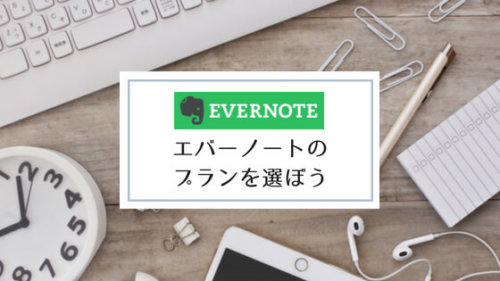
私も普段から愛用しています。
 シーア
シーアアイキャッチ画像・写真の加工におすすめのアプリ
スマホからの更新だと、カメラで撮った写真をアップするのは、PCよりずっと簡単です。
ただ、そのままブログにアップすると、非常に容量が重いんです。
それに、アイキャッチ画像では、文字を乗っけたりして加工したいですよね。
 シーア
シーアcanva
ソラマメさん(@35_restart)もオススメのcanvaは、ブロガーさんの間では有名です。
canvaはオンラインで画像加工ができる便利なサイトです。PCではよく使っていましたが、アプリもあります。
オシャレなテンプレートが揃っているので、センスあるアイキャッチが作れますよ。オススメです!
Phonto
アイキャッチ作成用に、「Phonto」という文字入れアプリを教えて頂きました。
写真への文字入れが、簡単・オシャレにできます。
フォントの種類も豊富で、つい嬉しくなっていろいろ作りたくなってしまいます!
余談ですが、私のパソコンはChromebookなので、Androidアプリがパソコンに入れられます。
この記事のアイキャッチは、Phontoで作ってみました。
スマホだけでなく、パソコンでも使っちゃうくらい気に入りましたよ!
ImageResize
ゆっくりさん(@slowlylastspurt)は、大きすぎる画像をImageResizeで写真を適切なサイズに加工してからアップされているそうです。
スマホのカメラで撮った写真をUPするのは、ラクな反面、意外と容量が大きくてブログが重くなってしまうことも。
そんなとき、このアプリが役立ちそうですね!
スマホブロガーには、iPhone・iPadの方が適している
各種アプリを、ご紹介用のリンクを貼るために調べていたら、面白いことに気が付きました。
iPhoneやiPadなどのApple製品の方が、ブログ用アプリが揃っているみたいなんです。
Androidには、するぷろもPressSyncもないんですね。
たまたま、オススメしてくれたブロガーさんがiPhoneユーザーだっただけかもしれません。
でも、ユーザーが多いってことは、アプリの進化や開発も進められそうですよね。
それに、いざ自分がトライしようとしたときに、質問に答えてくれる人の数や、お悩み解決系のネット記事も多そうです。
初心者にはうれしいですね。
 シーア
シーア関連記事
Chromebookを買って、パソコンを持ち運びしやすくなりました。
それもあって、余計にスマホでブログ更新から離れてしまった感じがあります。

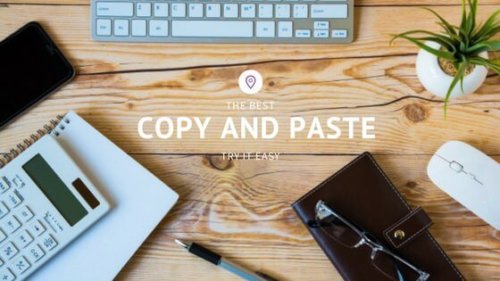
とはいえ、仕事中の昼休みや、ソファに寝転んだまま何かしたいときなど、スマホでもできるに越したことはないですね!